Hoe u alle beeldberichten in een iPhone-gesprek kunt bekijken
Het verzenden van een MMS-bericht op een iPhone is zo eenvoudig geworden dat het iets is dat u doet zonder erbij na te denken. En als u niet periodiek gesprekken uit de Berichten-app op uw apparaat verwijdert, heeft u mogelijk een verrassend aantal afbeeldingen en bijlagen die als onderdeel van dat gesprek zijn verzonden. Maar scrollen door een lang gesprek om een specifieke afbeelding of bijlage te vinden, kan vervelend zijn, waardoor u op zoek kunt gaan naar een betere optie.
Gelukkig is er een plaats in een iPhone-gesprek waar je alle gespreksbijlagen kunt bekijken zonder de daadwerkelijke sms-berichten die tussen hen zijn verzonden. Dit biedt een handige manier om bijlagen op één locatie te bekijken of te vinden, en het kan u veel onnodig scrollen besparen.
Bekijk alle bijlagen bij een berichtgesprek op een iPhone
Dit artikel is geschreven met een iPhone 6 Plus in iOS 8.4. Deze zelfde stappen zullen werken voor andere iPhone-modellen die hetzelfde besturingssysteem gebruiken, evenals voor andere apparaten die iOS 8 of hoger gebruiken.
Staat er een afbeelding in een sms-gesprek dat u wilt verwijderen? Dit artikel laat zien hoe.
Stap 1: Open de Berichten- app.

Stap 2: Selecteer het gesprek met de bijlagen die u wilt bekijken.
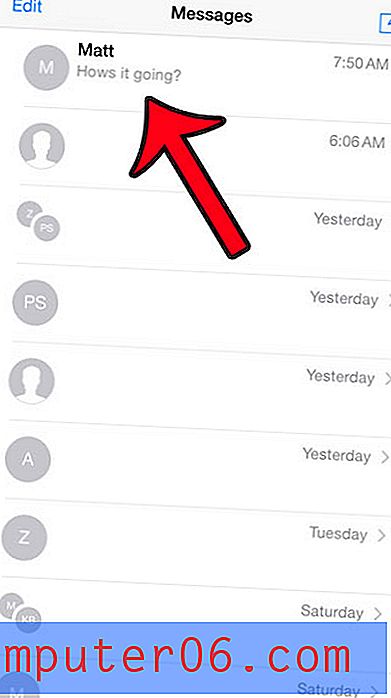
Stap 3: Tik op de knop Details in de rechterbovenhoek van het scherm.
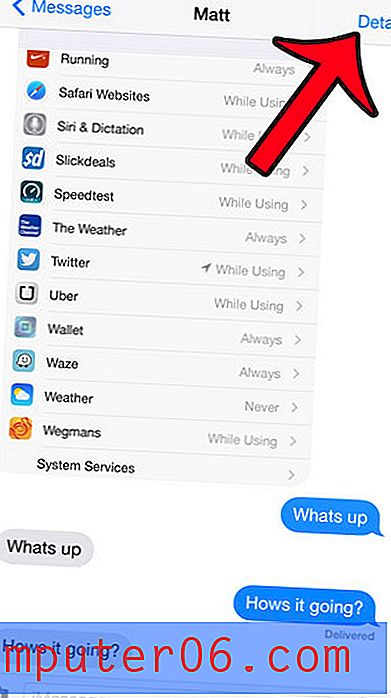
Stap 4: Zoek het gedeelte Bijlagen . Alle afbeeldingen en bijlagen in dit gesprek worden samen weergegeven. Houd er rekening mee dat dit afbeeldingen en bijlagen omvat die u naar de andere partijen in het gesprek hebt verzonden, evenals afbeeldingen en bijlagen die naar u zijn verzonden.
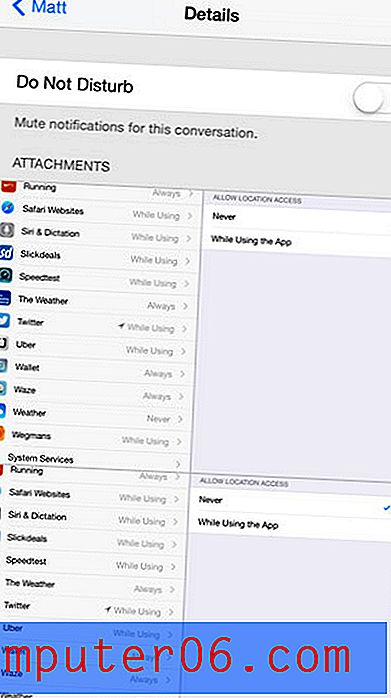
Is er een berichtgesprek op je iPhone dat je wilt verwijderen? Leer hoe u een of meer sms-gesprekken rechtstreeks uit de Berichten-app verwijdert, terwijl u de gesprekken verlaat die u niet wilt verwijderen.



